Win10系统一次性关闭所有动态磁贴通知的两种方法
升级Win10系统发现开始屏幕中是会显示磁贴通知,为浏览应用内容提供了很大的方便。不过动态磁贴也有可能涉及隐私,有些用户觉得通知没必要,想要关闭它,虽然点击鼠标右键能关闭,但一个一个操作略显麻烦。那么有什么快速且安全的方法?下面就和大家说一下Win10系统一次性关闭所有动态磁贴通知的两种方法。

一、修改编辑组策略
1、在Cortana搜索栏输入“编辑组策略”后回车,打开组策略编辑器;
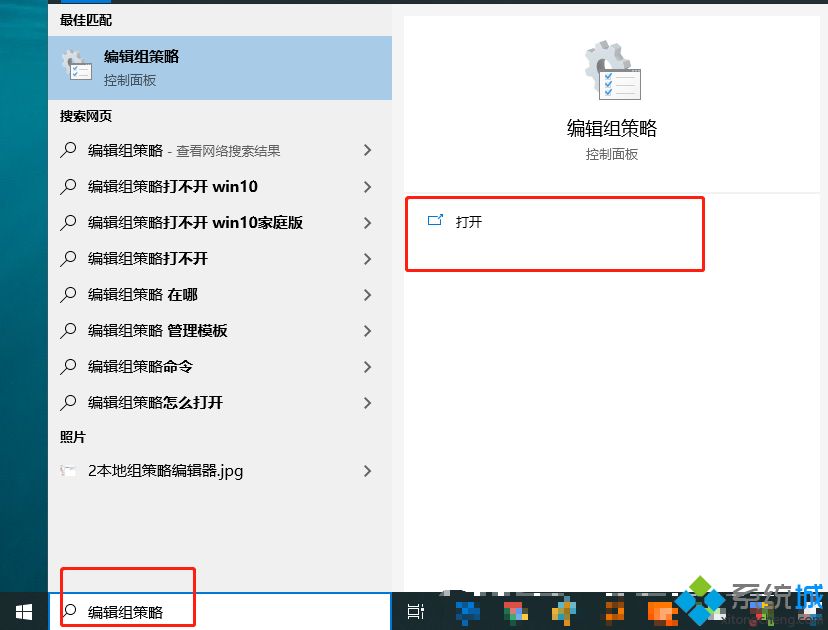
2、找到用户配置→管理模板→开始菜单和任务栏→通知,如下图;
3、双击打开“关闭所有通知”,在左上角选择“已启用”,点击“确定”即可;
4、如果要想恢复通知显示,修改为“已禁用”或“未配置”,然后再次重启文件资源管理器即可。
二、修改注册表
1、在Cortana任务栏输入regedit后回车,进入注册表编辑器;
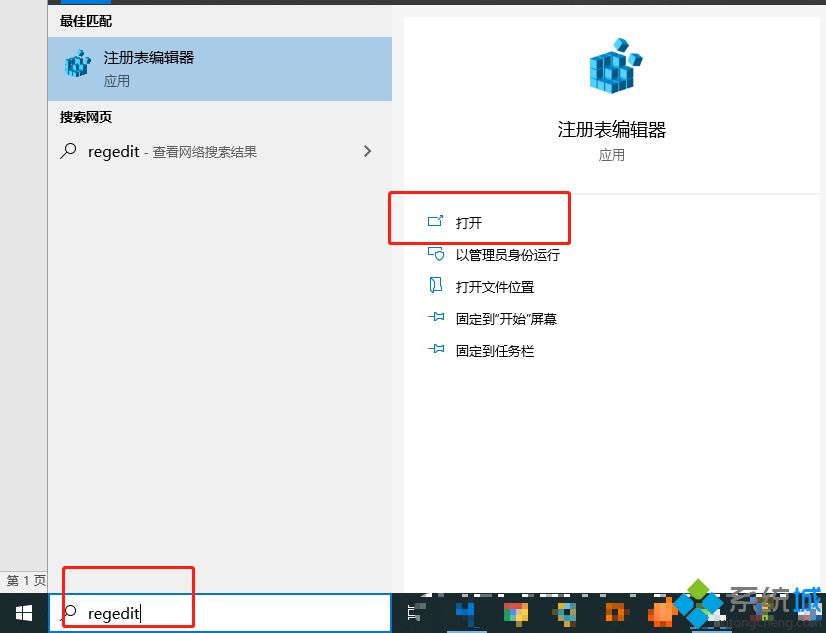
2、在注册表编辑器中定位到
【HKEY_CURRENT_USER\SOFTWARE\Policies\Microsoft\Windows\CurrentVersion\PushNotifications】;
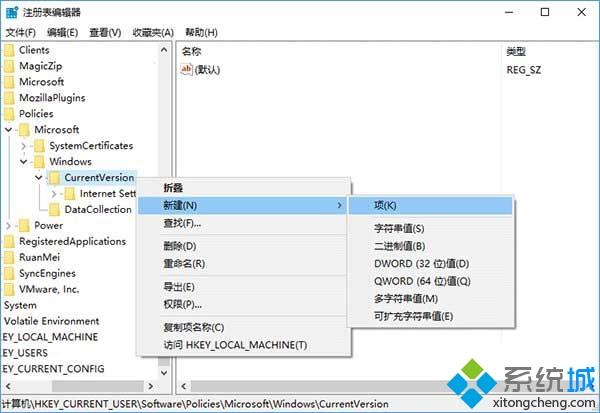
3、如果你的系统中没有PushNotifications项,可以直接右键单击CurrentVersion新建“项”(如上图),命名为PushNotifications;
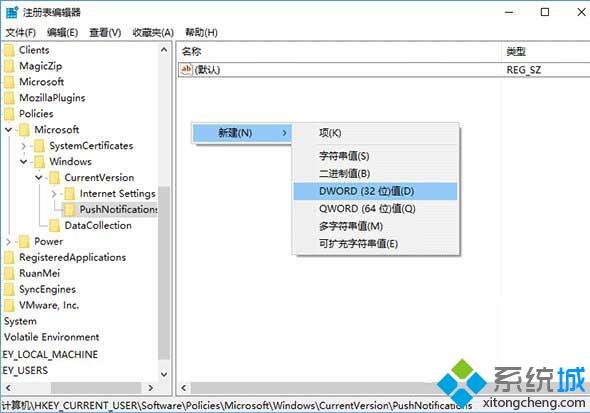
4、然后点击PushNotifications,在右侧新建DWORD(32位)值,命名为NoTileApplicationNotification,双击后把数值数据改为“1”,如下图;
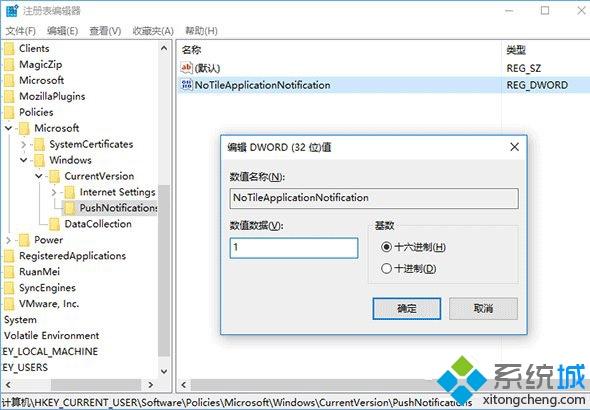
5、如果想恢复通知显示,把NoTileApplicationNotification数值数据改为“0”,或者直接删除该键,然后重启文件资源管理器即可。
以上教程步骤就是Win10一次性关闭所有动态磁贴通知的方法,是不是比一个一个删除效果高,希望可以帮助到各位用户!
相关教程:设置为应用磁贴是什么动态磁贴什么意思磁贴有啥用我告诉你msdn版权声明:以上内容作者已申请原创保护,未经允许不得转载,侵权必究!授权事宜、对本内容有异议或投诉,敬请联系网站管理员,我们将尽快回复您,谢谢合作!










